Ispravan odabir datoteka u mapi

- 3359
- 335
- Miss Kirk Mante
Danas moramo stalno raditi s računalom, rješavajući razne probleme i radnika i običnih. Sav rad s računalom temelji se na interakciji s datotekama u jednom ili drugom obliku. Svaki se korisnik suočio s situacijom kada je bilo potrebno brzo istaknuti veliku količinu elemenata u mapi. U ovom ćemo članku smisliti kako istovremeno odabrati sve datoteke u mapi ili nekoliko datoteka. Počnimo. Ići!

Prvi način je korištenje uobičajenog polja za pražnjenje. Korisnici najčešće pribjegavaju ovoj opciji. Dovoljno je stezati lijevi gumb miša i naznačiti pravokutno polje. To je brzo i jednostavno, međutim, vrlo neučinkovito, ako trebate istaknuti puno elemenata.
Druga opcija bit će korisna za označavanje nekoliko zasebnih elemenata razbacanih po katalogu. Nakon što ste na tipkovnici stegnuli tipku Ctrl, označite svaki element odvojeno. Za odabir blokova datoteka vrlo je prikladno koristiti tipku Shift. Držeći ga pritisnite, kliknite na datoteku u mapi. Nakon toga će se dodijeliti sva mapa koja prethodi označenom elementu. Ova metoda omogućuje vam da brzo uhvatite značajan broj objekata. Imajte na umu da pri povlačenju tipke Ctrl i Shift, ne trebate držati.
Treći pristup omogućuje, općenito, bez mišjeg, koristeći samo tipkovnicu. U ovom slučaju će također pomoći već poznati Ctrl i ključevi za pomicanje. Stisnite gumb Ctrl, pomaknite se oko katalognih objekata pomoću strelica na tipkovnici. Bilo prelaskom na željeni element, kliknite Shift. Rezultat će biti sličan gornjoj metodi. Da biste brzo označili sve objekte u katalogu, upotrijebite Ctrl+A kombinaciju tipki.
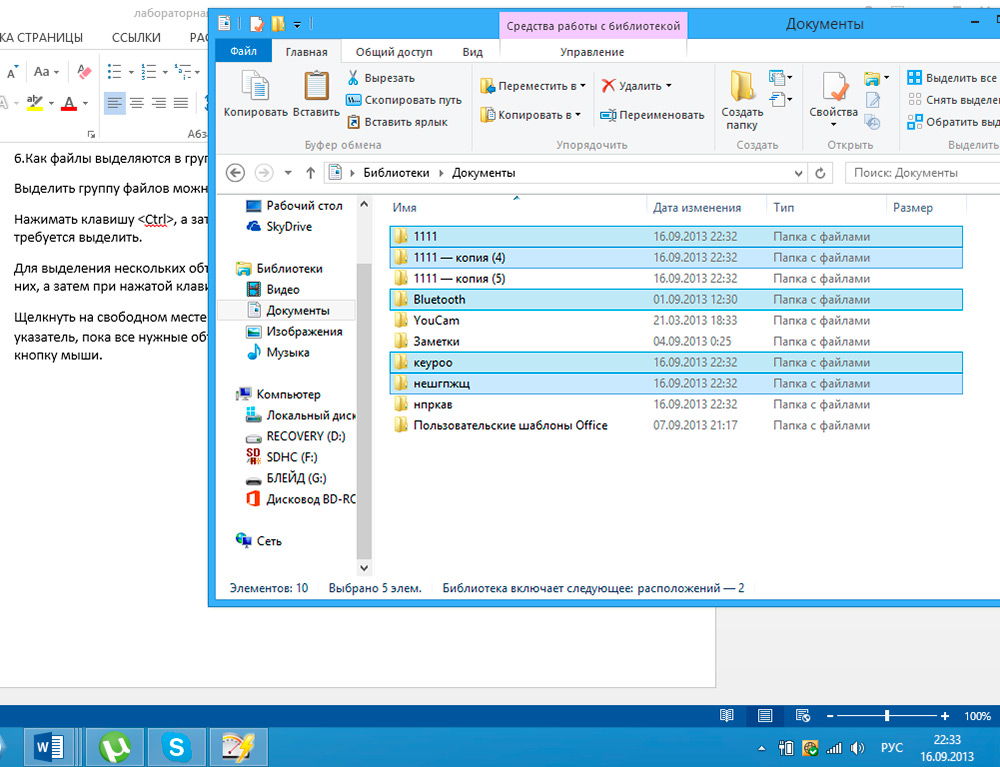
Četvrta metoda je već nešto složenija, međutim, može pronaći i svoju prijavu. U gornjem desnom kutu prozora nalazi se posebno polje za pretraživanje u kojem možete unijeti parametre za izbor. Na primjer, vidjeti sve datoteke formata ".Doc ", zapiši"*.Doktor ". Ako želite prikazati sve elemente čija imena počinju s "a" i sastoje se od četiri slova, unesite "a???". Nakon što "vodič" prikazuje sve objekte, prema filtrima koje ste naveli, koristite Ctrl+A kombinaciju. U novim verzijama operativnog sustava Windows, mogućnosti pretraživanja značajno su proširene. U sustavu Windows 10 možete čak potražiti frazu sadržanu u dokumentu. Također, za takvo filtriranje možete upotrijebiti sljedeće tipke, osim gore navedenog:
- "Ili". Prikazati elemente s jednim od danih kriterija. Na primjer ili provjerite izvješće.
- "Ne". Omogućuje vam prikazivanje svega što ne sadrži navedenu riječ. (Ne izvještaj).
Imajte na umu da u jednom retku možete kombinirati ključeve jedni drugima, provodeći na taj način najtačniji uzorak.
Posljednji, peti put omogućuje vam da zabilježite sve predmete mape svih nekoliko klikova. U desnom vrhu prozora nalazi se mala strelica, pored pretraživanja pretraživanja, pritiskom na vrpcu alata na kojoj ćete implementirati vrpcu. Tamo ćete pronaći gumbe "Istaknite sve" i "Ukloni odabir".
Ovako možete lako odabrati potrebne datoteke u mapi. Upotrijebite najprikladniji način za vas na temelju zadatka. Sada možete djelovati mnogo učinkovitije s datotekama, što će u nekim slučajevima uštedjeti puno vremena. U komentaru napišite je li članak bio koristan za vas i postavljajte pitanja o pitanjima o temi.

